Как обновить часы honor band 3
Обновлено: 07.07.2024
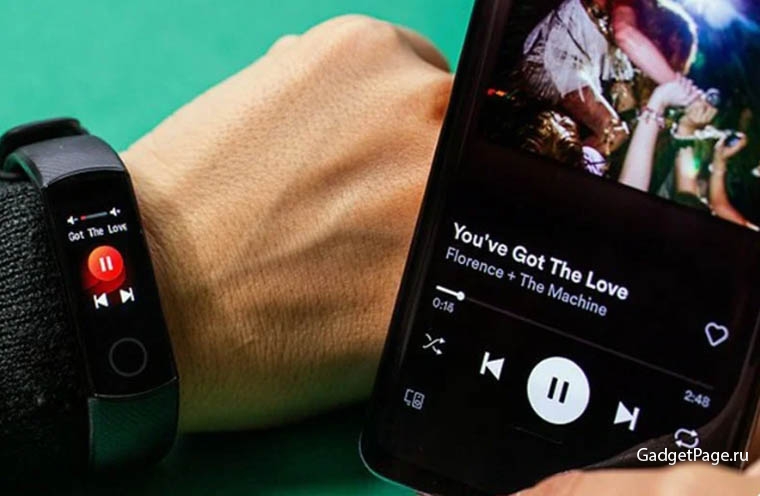
Как включать фитнес-браслет Honor Band 5
Как включать Honor Band 5 в первый раз


Как включать часы Honor Band 5 в дальнейшем
Как выключить, перезагрузить или сбросить фитнес-браслет Honor Band 5
Обновление прошивки в Honor Band 5
С момента своего выхода у фитнес-браслета Honor Band 5 прошло несколько обновлений прошивки. С каждым новым обновлением ПО умный трекер не только приобретает немного измененный дизайн, но и новые функции. Так, после обновления 30 сентября 2019 года (версия 1.1.0.96) у трекера стал активен пульсовой оксиметр SpO2 (до этого он работал только в некоторых регионах), появилось дистанционное управление плеером (при запуске подходящего приложения на смартфоне) и возможность делать снимки на расстоянии (при запуске приложения камеры).После выхода очередной версии прошивки она автоматически установится вначале на телефон, а затем на браслет при их сопряжении. Однако если у вас настроено обновление по Wi-Fi, а вы давно не подключались к сетям, или обновление не произошло по какой-то другой причине, выполните его вручную. Для этого зайдите в мобильное приложение Huawei Health («Здоровье»), откройте вкладку «Я», в разделе «Мои устройства» нажмите на строку с названием вашего браслета и внизу найдите строку «Обновление ПО».
В ней вы можете посмотреть версию установленной прошивки и проверить наличие обновлений нажатием одноименной кнопки. Обратите внимание, что обновление браслета может занять около 30-40 минут, поэтому перед этой процедурой зарядите смартфон и фитнес-браслет.
Как настроить уведомления в Honor Band 5
Где настраиваются уведомления
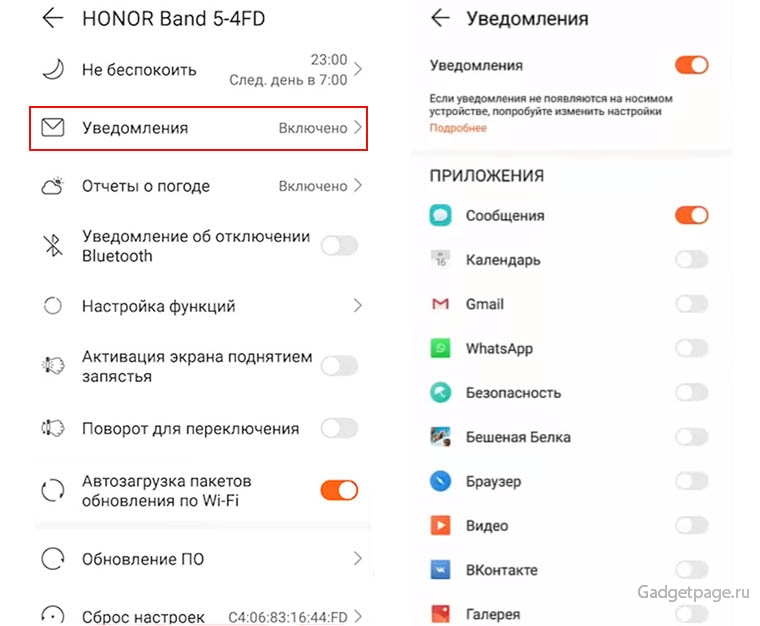
Помимо уведомлений от конкретных приложений вы можете получать и другие уведомления о работе фитнес-браслета. Это уведомление об отключении Bluetooth (часы находятся далеко или на телефоне выключили Bluetooth), напоминания о том, что вы долгое время находитесь без движения, сведения о сне, пульсе, отчеты о погодных условиях и другие. Но не стоит включать все уведомления сразу. Так вы устанете от постоянной информационной перегрузки, а некоторые постоянно включенные функции браслета будут быстро разряжать его батарею (например, постоянный мониторинг сна).
Если уведомления не приходят на Honor Band 5
Управление музыкой в Honor Band 5
Чтобы вы могли управлять музыкальным плеером со своего браслета Honor Band 5, вначале убедитесь в том, что у вас стоит версия прошивки для браслета не ниже версии 1.1.0.96, так как именно с нее браслет получил обозначенную возможность. Об определении версии прошивки и ее обновлении читайте выше. После обновления вам станет доступна в меню новая строка «Управление воспроизведением музыки».Зайдите в приложение Huawei Health перейдите в раздел «Я», «Мои устройства» и выберите строку с названием вашего браслета. Убедитесь, что в строке «Управление воспроизведением музыки» переключатель находится во включенном состоянии (функция доступна для телефонов Android). Ниже найдите строку «Настройка функций» и выясните, есть ли там строка «Управление музыкой». Если ее нет, нажмите на «Добавить» внизу экрана и поставьте галочку в одноименной строке. Этот раздел отвечает за то, чтобы функция управления музыкой выводилась на экран вашего фитнес-браслета. Поставив галочку, активируйте экран браслета, пролистайте его вниз и найдите появившийся экран с изображением плеера.
Чтобы слушать музыку, включите на смартфоне приложение. Пока список таких приложений ограничен, но в будущем их может стать больше. Среди рабочих назовем такие приложения: «Яндекс.Музыка», VLC для Android, YouTube, KKBOX, Tube Go, Google Play Music, Huawei Music, Pulsar, Audify, Spotify, Blackplayer. Откройте плеер в браслете и управляйте им, нажимая кнопки на экране. Вы можете ставить трек на паузу, переключать треки или изменять их громкость. Музыка также доступна и в процессе тренировки. Для ее включения запустите нужную тренировку, сделайте свайп экрана справа налево и включите плеер на смартфоне. Можете упражняться и наслаждаться любимыми композициями!
Если что-то перестало работать
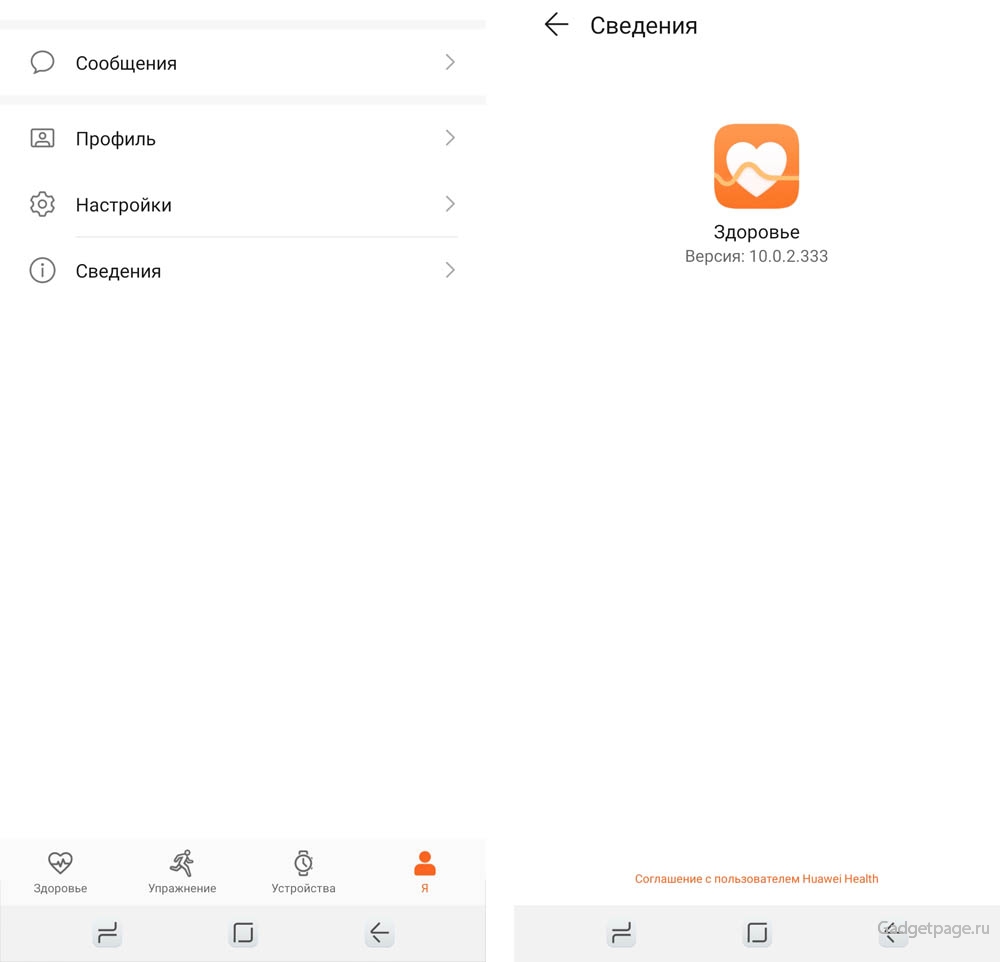
- Убедитесь в меню телефона или браслета в том, что вы случайно не отключили данную функцию.
- Обновите мобильное приложение «Здоровье». Если обновление не произошло автоматически при запуске приложения, откройте вкладку «Я» и строку «Сведения». В случае необходимости в обновлении появится соответствующая информация.
- Перезагрузите фитнес-браслет (см. раздел выше), перезагрузите телефон.
- Обновите прошивку фитнес-браслета (см. выше раздел об обновлении).
- Если функция работает на другом телефоне, сделайте сброс телефона.
- Если ничего не помогает, сделайте сброс фитнес-браслета или отнесите его в ремонт.

Фитнес-браслет Huawei Honor Band 3 – изделие китайского производства. Русифицированная инструкция в комплекте отсутствует, поэтому ниже детально представлены правила эксплуатации. Ознакомьтесь с информацией, чтобы понять, как пользоваться функционалом трекера.
Инструкция
Руководство пользования размещено на сайте производителя. Ниже рассмотрены самые популярные запросы. Представляем инструкцию по Honor Band 3 на русском языке.
Как установить приложение
Как установить приложение на смартфон:
- Войдите в магазин приложений с устройства Android или iOS;
- Введите в поисковую строку Huawei Wear и подтвердите поиск;
- Кликните по найденному приложению и запустите загрузку;
- Дождитесь завершения скачивание и автоматической установки;
- Совершите перезагрузку смартфона и прочтите инструкцию подключения трекера.

Как пользоваться жестами и кнопками
Жесты используются в таких случаях – чтобы включить экран или перелистывать его. Также с помощью движений выключается подсветка.
Как управлять жестами:
- Поднятие браслета на руке корпусом к лицу – включение дисплея
- Круговые движения запястьем – перелистывание экранов
- Опускание руки вниз – деактивация подсветки
Чтобы отключить подсветку, используйте круглую кнопку на корпусе. А если удержать клавишу на две секунды, включатся расширенные функции.
Как подключить к смартфону
После установки Huawei Wear, выполните следующие действия:
- Активируйте модуль Bluetooth в телефоне;
- Войдите в установленное приложение;
- Откройте меню блютуза и кликните по имени трекера;
- Дождитесь вибрации прибора на руке (так браслет подключается);
- Нажмите круглую кнопку на экране, чтобы совершить сопряжение;
- Подтвердите соединение на телефоне.
С помощью подключенного по Bluetooth смартфона осуществляется пользование функционалом, управление настройками NFC и пр.

Настройка трекера и регистрация
После сопряжения совершается регистрация и настройка:
- Ввод имени пользователя
- Фиксация личных данных
- Подтверждение IMEI и пр.
В помощь пользователю регистрационное окно приложения, где все изложено предельно ясно. После заполнения полей подтвердите введенную информацию и используйте созданный аккаунт, чтобы отредактировать нужные параметры. Сброс настроек браслета Хонор Банд 3 также осуществляется через приложение.

Как записать активность
Инструкция по записи активности на Honor Band 3 не требуется. Устройство автоматически производит мониторинг, и настраивать.
Какие функции работают автоматически:
- Определение вида деятельности (бег или ходьба)
- Подсчет количества пройденных шагов
- Измерение преодоленного расстояния
- Анализ данных и вычисление сожженных калорий
- Запись продолжительности занятия
- Фиксация количества приседаний и вставаний
- Отображение уведомлений со смартфона
Как запустить тренировку на браслете
Чтобы браслет запустил тренировку, пользуйтесь клавишей на корпусе:
- Вызвать беговой экран однократным нажатием кнопки;
- Запустить тренировку продолжительным нажатием кнопки;
- Завершить запись продолжительным нажатием кнопки.
Запись ведется и в телефоне. Для этого оба устройства должны быть сопряжены, а запуск действия осуществляется с приложения.
В Несмотря на то, что рынок умных браслетов, да и вообще носимой электроники переживает не лучшие времена, компания Huawei не прекращает разрабатывать новые устройства. Очередная новинка продолжает линейку Honor Band (в ней ранее были представлены Honor Band Zero и Honor Band A1). В отличие от линейки TalkBand это «классические» фитнес-браслеты, без функции Bluetooth-гарнитуры и с невысокой ценой. Впрочем, по функциональности они могут дать фору многим конкурентам, даже более дорогим.

Если в сфере умных часов налицо кризис идей, то в отношении финтес-браслетов таких проблем не стоит: понятно, что надо наращивать возможности и продолжительность автономной работы, а цену при этом держать на максимально низком уровне. Видимо, именно такими соображениями руководствовалась компания Huawei, когда выпускала браслет Huawei Honor Band 3.

Самое интересное в случае с данной моделью — заявленная продолжительность автономной работы: около месяца! И это при наличии экрана (пусть и черно-белого, маленького). Мы детально протестировали новинку в реальной жизни, проверив обещание производителя и разобравшись в качестве реализации основных функций.
Технические характеристики Huawei Honor Band 3
- Экран: PMOLED, сенсорный, монохромный, 0,91″, 128×32
- Защита от воды и пыли: есть (IP57)
- Ремешок: съемный
- Совместимость: устройства на базе Android 4.4 и новее / iOS 8.0 и новее
- Подключение: Bluetooth 4.2
- Датчики: акселерометр, гироскоп, датчик сердечного ритма
- Камеры, интернет: нет
- Микрофон: нет
- Динамик: нет
- Индикация: вибросигнал
- Аккумулятор: 100 мА·ч
- Масса 18 г (измерено нами)
Информация из таблицы оставляет нас в недоумении: как мы видим, характеристики новинки стали хуже, чем у предшественика, а не лучше. Экран теперь существенно меньше, масса — больше. При этом, и по характеристикам экрана, и по количеству датчиков Huawei TalkBand B2 не дотягивает до прошлогоднего Samsung Gear Fit, обходя его лишь по параметру совместимости со смартфонами.
Однако, не стоит делать преждевременные выводы, исходя из этой инфромации. Ведь в случае с носимыми устройствами куда важнее не характеристики, а дизайн и удобство/возможности ПО. Все это мы подробно рассмотрим в нашей статье.
Комплектация
На тестирование нам приехал предварительный сэмпл, без русификации упаковки и с комплектацией, отличающейся от финального варианта. Однако можно сказать наверняка, что в итоговом варианте мы увидим крэдл для подзарядки и кабель Micro-USB.
Дизайн
Внешний вид браслета не вызывает никаких эмоций — ни положительных, ни отрицательных. Он нейтральный и, в общем-то, малоинтересный.

Основная часть браслета прикрыта прозрачным пластиком, под которым расположен миниатюрный дисплей, а также сенсорная зона, с помощью которой осуществляется управление устройством.

Сам корпус выполнен из твердого черного пластика (причем, он черный во всех вариантах браслета). С обеих сторон к пластику прикреплены половинки браслета. Судя по всему, их можно отсоединить — об этом свидетельствуют крошечные винты. Но — незачем, поскольку сменных ремешков нет, а для использования браслета разбирать его не требуется.

Помимо винтов мы видим на тыльной стороне датчик пульса и контакты для подсоединения зарядного крэдла. По бокам от контактов — углубления для закрепления крэдла с помощью «ушек».

Ремешок — силиконовый, черный (в той версии, что была у нас; также доступны оранжевый и синий варианты), довольно тонкий и мягкий, с изящным узором на внешней поверхности. Впрочем, увидеть этот узор со стороны практически невозможно.

Отверстий в ремешке достаточно много для того, чтобы удобно закрепить браслет на взрослой руке любой толщины. Крепление осуществляется с помощью пластиковой застежки с двумя штырьками.

Экран — несенсорный. Единственный элемент управления — маленькая круглая зона под самим экраном (см. фотографию выше). Касаясь ее, можно листать информацию на экране и выводить его из спящего режима. Кроме того, экран автоматически включается при резком движении руки к себе.

На руке браслет сидит достаточно комфортно, в нем можно спать, заниматься спортом и даже плавать в бассейне — Huawei Honor Band 3 защищен от попадания влаги. В целом же дизайн можно оценить положительно, при условии, что мы оставляем за скобками внешний вид и не предъявляем к нему какие-либо эстетические требования. Это типичная «рабочая лошадка», созданная для выполнения определенных задач, а не для создания стиля владельца.
Экран
На первый взгляд, кажется, что экран у Huawei Honor Band 3 занимает практически всю фронтальную поверхность браслета, но это иллюзия: большая часть поверхности устройства, закрытой прозрачным пластиком, не содержит экрана как такового. Длина сторон — примерно 24 × 6 мм). Впрочем, если специально не приглядываться, то заметить это невозможно. Программный интерфейс сделан таким образом, чтобы фон всегда был черным, поэтому глаз и не видит реальных границ экрана.

Экран черно-белый, и его задача — отображать простейшие вещи — время, дату, пульс, пиктограммы емкости батареи и Bluetooth, информацию о пройденном расстоянии, сожженых калориях, продолжительности бега и сна.
Сопряжение со смартфоном и настройки
Для работы с устройством требуется установить приложение Huawei Wear. Оно представлено как в Google Play Store, так и в App Store.
Сопряжение со смартфоном (мы использовали iPhone 7 Plus) прошло без проблем.

После удачного подсоединения приложение предлагает провести первоначальную настройку: ввести свой рост-вес-возраст, во-вторых, указать цели по количеству шагов или сброшенных калорий в день, в-третьих, разрешить или запретить обмен данными с Apple Health.
По умолчанию обмен данных отключен, но мы рекомендуем включить его — по крайней мере, те параметры, для которых нет других источников.


Например, если вы больше доверяете шагомеру смартфона, то тогда данные о количестве шагов экспортировать из Huawei Wear не за чем. Но если, например, у вас нет других гаджетов, отслеживающих фазы сна, то тогда стоит передвинуть бегунок у соответствующей опции экспорта, сделав ее активной.
Интерфейс приложения и функциональность
Главный экран приложения содержит круговую диаграмму, отображающую процент достижений по части количества шагов и сожженых калорий. Ниже — детализация: сколько пройдено обычным шагом, сколько — бегом, сколько — на велосипеде.
Если сделать свайп справа налево, то увидим похожий круг, но уже по сну. Ниже будет расшифровка: сколько длился глубокий сон, сколько — легкий, сколько раз человек просыпался (видимо, под засыпанием понимается именно это).

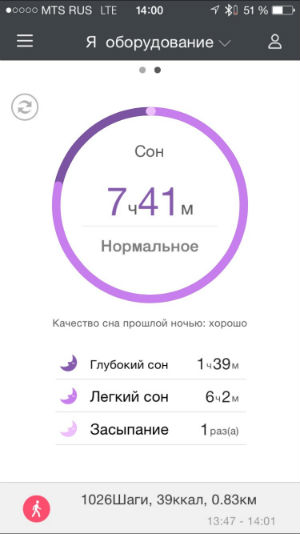
С одной стороны, большим плюсом браслета является способность автоматически определять, когда человек спал. То есть его не надо вручную переводить перед сном в ночной режим. Но, с другой стороны, нам показалось, что информация не совсем точна — как по части продолжительности сна, так и по информации о глубоком сне. Например, браслеты Jawbone при общем семичасовом сне фиксируют примерно два с половиной часа глубокого сна. А Huawei сообщает, что даже при восьмичасовом сне было лишь полтора часа глубокого сна. Понятно, что процент глубокого сна сильно зависит от разных внешних обстоятельств, самочувствия и прочего, но такая сильная разница у одного человека все-таки подозрительна.
Возможно, это связано с тем, что браслет улавливает движения не только самого обладателя браслета, но и того человека, который спит с ним вместе. Если это так, то тогда необходимо усовершенствовать алгоритм обработки информации от акселерометра, чтобы программа могла различать эти вещи и правильно их трактовать. Из-за недостаточно точной фиксации фаз сна браслет не очень хорошо справляется с функцией умного будильника. В настройках можно задать пробуждение в течение получаса до намеченного времени, однако браслет будет будить сразу, как только мы войдем в этот временной отрезок. Проще говоря, если вы устанавливаете время пробуждения на 9:00 и задаете интервал 30 минут, то браслет завибрирует в 8:30. Если, конечно, это время не попадет на фазу глубокого сна (вероятность чего, как мы уже выяснили, весьма мала).
Кстати, браслет позволяет и отобразить статистику сна в привычном виде: столбиками. Но здесь другой минус: масштаб картинки нельзя увеличить, поэтому выглядит все это не очень информативно (например, если вы просыпались и потом заснули снова, то соответствующая полоска будет совсем-совсем тонкой, и вы лишь примерно сможете узнать, в котором часу это было).
Если нажать на строчку внизу экрана, то откроется общая статистика — как по сну, так и по активности.
Помимо вышеперечисленного мы можем настроить уведомления об удалении от смартфона и необходимости активности (в случае бездействия в течение определенного времени браслет вибрирует и отображает диаграмму с разминающимся человечком).
Автономная работа
Производитель обещает до месяца автономной работы. Нам это с самого начала показалось весьма неправдоподобным. Ранее такими показателями могли похвастать либо совсем примитивные устройства, где кроме шагомера в сущности ничего и не было, и модели с батарейкой-таблеткой. Однако, хотя реальная продолжительность работы Huawei Honor Band 3 оказалась действительно меньше, результаты нас все-таки порадовали.
Браслет придется заряжать не чаще одного раза за две недели. И это при регулярном использовании его для просмотра уведомлений. Понятно, что черно-белый монохромный экран потребляет далеко не так много энергии, как цветные дисплеи, но все же здесь еще и вибросигнал при звонках и уведомлениях. Так что 14 дней без подзарядки — это очень и очень впечатляющий результат.
Выводы
Huawei Honor Band 3 — один из самых функциональных фитнес-браслетов на рынке. И при цене меньше 3000 рублей у него практически нет конкурентов. Более дешевые браслеты Xiaomi обладают куда меньшими возможностями. А профессиональные устройства Garmin — гораздо более дорогие.
Пожалуй, главное качество Huawei Honor Band 3 — это отображение уведомлений при очень продолжительной автономной работе. Кроме того, можно отметить измерение пульса, полноценную влагозащиту, режим тренировки (включая и в бассейне) и умный будильник. Из минусов — пожалуй только невзрачный внешний вид и не самый привлекательный экран.

Фитнес-браслеты на протяжении многих лет продолжают пользоваться популярностью во всем мире. На рынке присутствует огромное многообразие различных моделей. honor band 3 pro является одним из лучших.
Обзор приложений
Honor Band 3 pro дает возможность аккумулировать базовые показатели организма человека.
- пульс;
- сон;
- расход килокалорий.
Для многих пользователей, ведущих активный образ жизни такой девайс необходим и полезен. Спортивный браслет с легкостью соединяется со смартфоном, затем его можно настроить с помощью отдельного приложения-инструкция Huawei Wear.
Есть также стандартное приложение для смартфона Honor/Huawei, оно уже инсталлировано в эти модели.
Если смарт не сделан китайским производителем Huawei, то скачать приложение из сети вполне допустимо Huawei Health (Здоровье), для этого необходимо будет воспользоваться: Google Play. Последняя версия приложения «Здоровье» имеет, богатый функционал, аккумулируя в себе функции из различного софта. Также можно открыть аккаунт в облаке, внеся данные своей учетной записи. Фирма Huawei лидирует на рынке подобных гаджетов. Спортивный браслет Honor Band 3 выглядит внешне стильно и эстетически привлекательно. Это одна из успешных разработок, которая имеет большое разнообразие различных данных и функций.
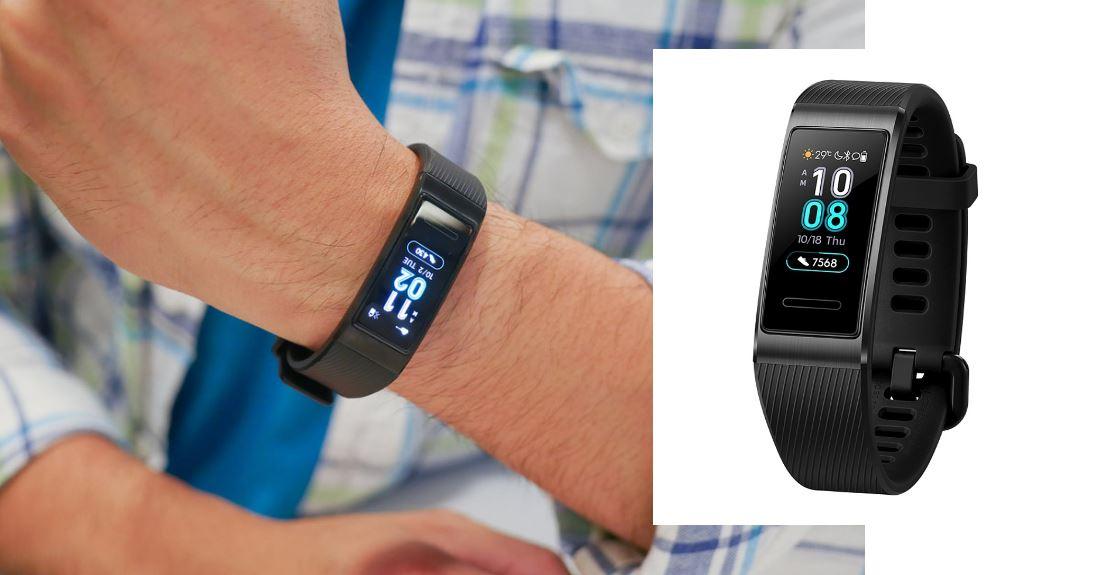
Huawei Wear имеет:
- настройка треккера;
- софт содержит всю необходимую цифровую информацию.
- Когда пользователь заснул.
- Сколько часов он спал.

Имеется сигнал, который появляется в том случае, если пользователь слишком долго находился в неподвижном положении за письменным столом. В этом случае возникает вибрация браслета, на нем появляется схема-картинка, на которой человек занимается физическими упражнениями. Есть также функция измеряющая частоту сокращения сердечной мышцы. Huawei Wear отвечает за правильное функционирование приложения, оно позволяет быстро найти нужный софт, а также дезактивирует его. Главный функционал:
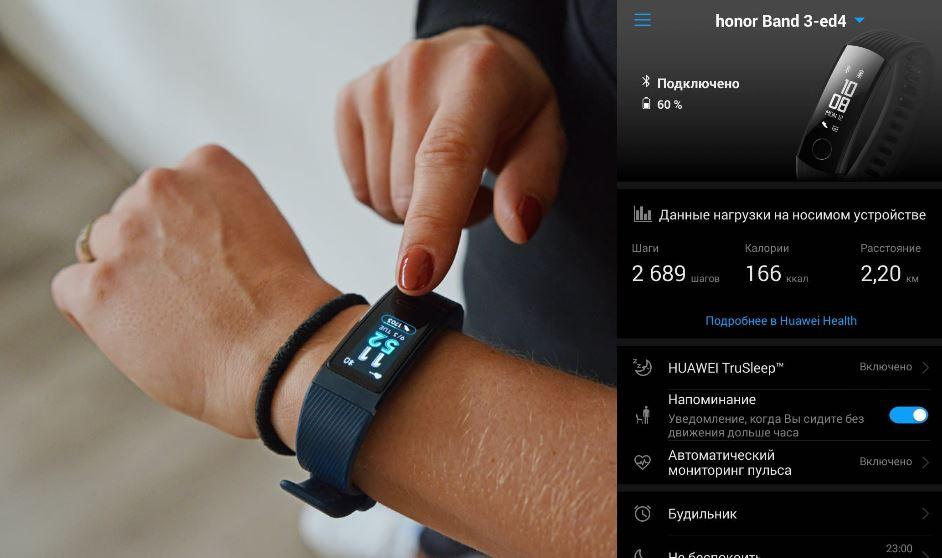
Huawei Health производит сбор нужной статистики, в том числе данные можно настроить:
Информация дифференцируется хронологически. Одна из важных функций – это проверка и контроль периодов сна. Настройка этой опции помогает деловым людям организовать продуктивную работу. Аналогичный «Здоровью» софт – это утилита VeryFitPro, функционал имеет не такой расширенный. Также может быть полезна программка Wearfit, настраивать ее несложно:
- Активируется девайс.
- Скачивается и активируется нужный софт.
- Производится настройка.
Huawei Health контролирует базовые параметры человеческого организма

Умный будильник
- Не принимает СМС.
- Уведомления не отражаются на экране.
- Дисплей находится в спящем режиме.

Правильная настройка honor band 3 pro
Подключиться honor band можно через специальное приложение, чтобы подсоединить блютуз, потребуется его заранее привести в действие с помощью кнопки активации. Если соединение работает, то активировать Bluetooth не получится. При активации, необходимо будет выбрать функцию: «Зарегистрироваться». После этого водится информация пользователя. Данные позволяют сохранять статистику. Чтобы активировать аккаунт, необходим будет электронный адрес.

Как настроить honor band 3 подробно говорится в инструкции. Для того чтобы провести правильно синхронизацию и настройку, шаги надо сделать такие:
Включить разрешение проводить операции на смарте. Чтобы правильно пользоваться «Хонор Бэнд 3», следует его правильно настроить. Реализуется это с использованием отдельного приложения, которое инсталлируется на телефонах. Сделать это несложно в любое время.
Прежде всего, новый аппарат следует подключить к зарядке (зарядить его можно даже частично), чтобы активно заниматься фитнесом. По времени это займет порядка 90 минут. В комплекте есть специальное приспособление для зарядки (док-станция). В honor band Подключаться чрез адаптер можно к розетке или к десктопу через ЮСБ –порт. Нередко после подключения Honor Band 3 pro, меню активируется в виде китайских иероглифов. В этом случае воспользоваться рациональнее всего инструкцией. Рекомендуется применять «родной» софт, иногда он не работает должным образом, в этом случае рекомендуется протестировать другие программы.
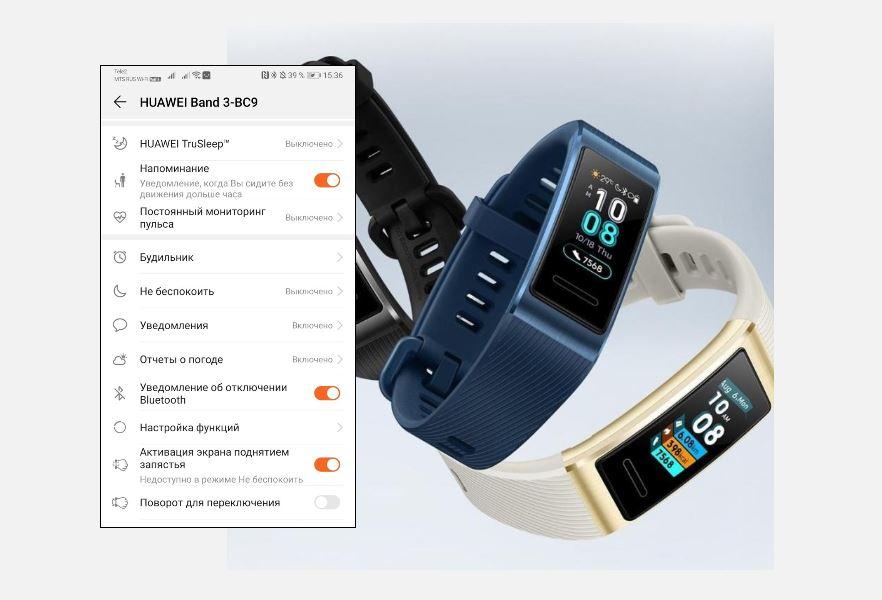
Honor Band 3 pro имеет важную функцию NFC, то есть можно полечивать любые приобретения в магазинах буквально одним касанием. Это приложение имеет настройку на многих моделях, но не на всех.
Полезные знания о девайсе
Как видим, в вопросе настойки не возникает каких-либо сложностей, если прочесть внимательно инструкцию. При приобретении девайса, следует все внимательно проверить, особенно упаковку и пломбы. На рынке много контрафакта, который работает как электронные часы, но никак не является «браслетами». В различных странах (в том числе и России) подобные изделия продаются чаще всего в розничных магазинах. Перед покупкой и настройкой, лучше всего внимательно ознакомиться с инструкцией. Для любителей спорта и фитнеса Honor Band 3 pro на порядок повысит качество тренировок; Научит планировать время и ресурсы организма, чтобы использовать их с максимальной отдачей.
Читайте также:

